- - Bibliotheek
- - Iedereen digitaal
- - Bijleren
- - Veilige wachtwoorden maken en bewaren op je Apple-toestel
Veilige wachtwoorden maken en bewaren op je Apple-toestel
Veilige wachtwoorden maken en bewaren op je Apple-toestel
Een veilig en dus 'sterk' wachtwoord bestaat liefst uit een opeenvolging van minstens 15 tekens: (hoofd)letters, cijfers en leestekens. Idealiter wijzig je zo'n wachtwoord ook om het halfjaar. Maar dat maakt het er niet eenvoudiger op om je wachtwoorden ook allemaal te onthouden.
De Wachtwoorden-app van Apple kan je daar gelukkig bij helpen en bewaart wachtwoorden voor jou op je iPhone of iPad. Je hoeft dus niet meer zelf alles te onthouden of op briefjes te schrijven. Alles wordt beveiligd met je toegangscode, gezichtsherkenning (Face ID) of vingerafdruk (Touch ID).
Waarom is de Wachtwoorden-app nuttig?
Het gebruik van een wachtwoordkluis, zoals de Wachtwoorden-app van Apple, is nuttig om verschillende redenen:
- Geen wachtwoorden vergeten: de app onthoudt al je wachtoorden voor jou, hoe complex ze ook zijn.
- Automatisch invullen: als je ergens moet inloggen, vult je toestel het wachtwoord automatisch in.
- Veilig: je wachtwoorden zijn versleuteld en alleen jij kunt erbij.
- Minder papier: je hoeft geen boekjes of briefjes meer te gebruiken.
- Alerts bij onveilige wachtwoorden: indien je een wachtwoord hergebruikt, het wachtwoord niet complex genoeg is of gehackt is, dan waarschuwt de app je.
- Genereren van sterke wachtwoorden: maak je een nieuwe login, dan kan je de app ook een nieuw, sterk wachtwoord voor je laten maken.
Voorbereiding
Voor je begint, zorg dat:
- je toestel is bijgewerkt naar de nieuwste software (Instellingen > Algemeen > Software-update).
- je een Apple Account (ook wel Apple ID genoemd) hebt en bent ingelogd. (Instellingen > blokje bovenaan met je naam)
Merk op: Bijna elke gebruiker van een iPhone of iPad heeft al een Apple Account, want die persoonlijke account heb je nodig om bepaalde diensten op je toestel (bv. FaceTime, App Store, ...) te kunnen gebruiken. Meer over Apple Accounts lees je hier. - je toegangscode, gezichtsherkenning (Face ID) of vingerafdruk (Touch ID) ingesteld is. (Instellingen > Face ID en toegangscode) Dit is nodig voor de beveiliging.
Waar vind je de Wachtwoorden-app?

|
Zoek het icoontje 'Wachtwoorden' op je thuisscherm. Het heeft een sleutel-icoon (kan zwart of wit zijn). |
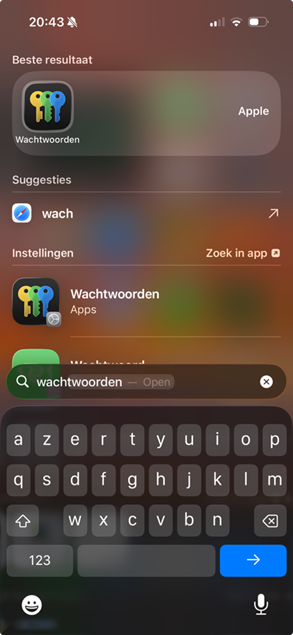 |
Vind je de app niet meteen terug? Veeg het beginscherm naar beneden en typ 'Wachtwoorden' in de zoekbalk. |
Een nieuw sterk wachtwoord toevoegen
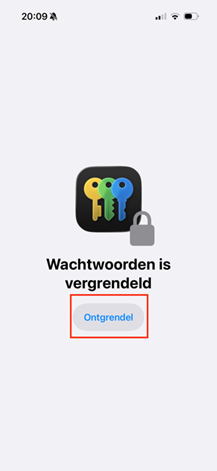 |
Open de Wachtwoorden-app. Het toestel vraagt om je Face ID, Touch ID of toegangscode. Geef die in om de app te ontgrendelen. |
 |
Tik rechtsonder op het plus-teken (+). Vul de nodige gegevens in:
|
 |
Tik op het vinkje rechtsboven om op te slaan. Je wachtwoord is nu veilig opgeslagen. TIP: Wanneer je rechtstreeks op een website een nieuwe account aanmaakt, dan zal de Wachtwoorden-app ook zelf een sterk wachtwoord voorstellen en dit automatisch opslaan (als je dit kiest). |
Een wachtwoord gebruiken
Wanneer je wil inloggen in een app of op een website die opgeslagen werd in de Wachtwoorden-app, kan je het wachtwoord automatisch laten invullen.
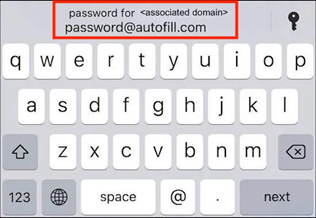 |
Vul je gebruikersnaam in op de plek waar je wil inloggen. Tik ook in het vakje waar je je wachtwoord moet invullen. Net boven het toetsenbord verschijnt nu een melding dat het bewaarde wachtwoord automatisch ingevuld kan worden. Tik op die melding. Bevestig met je Face ID, Touch ID of toegangscode en het wachtwoord wordt automatisch - vanuit de Wachtwoorden-app - ingevuld. Voltooi het aanmeldproces. |
Een vergeten wachtwoord in de app terugvinden
Via de app kan je ook een wachtwoord opzoeken, bijvoorbeeld om in te loggen op een ander toestel, zonder Apple-wachtwoordkluis, of wanneer de website waar je probeert aan te melden niet herkend wordt door de app.
 |
Open de Wachtwoorden-app en tik in het zoekveld. Typ de naam van de app of website (bv. Facebook) en tik erop. Je ziet nu de opgeslagen gebruikersnaam en het wachtwoord voor die website of app. Tik op het wachtwoord om het te kopiëren (of gewoon te bekijken). |
Veiligheidsadvies
- Maak er een gewoonte van om de Wachtwoorden-app te gebruiken in plaats van wachtwoorden op briefjes of in losse notities bij te houden. Heb je nog zo'n briefjes liggen? Neem dan even de tijd om ze toe te voegen aan je Wachtwoorden-app.
- Gebruik per website een ander wachtwoord. De app zal vaak ook zelf een wachtwoord voorstellen. Deze suggesties kunnen zeker gebruikt worden en worden dan automatisch opgeslagen in de app.
- Deel je wachtwoorden nooit met anderen.
- Apple kan je wachtwoorden niet zien, alleen jij hebt toegang.
- Als iemand je toestel in handen krijgt, kan die zonder je toegangscode, Touch ID of Face ID niet bij je wachtwoorden.
In de Wachtwoorden-app kan je ook controleren of er wachtwoorden gehackt (= gelekt) zijn. Je krijgt ook te zien voor welke websites je hetzelfde wachtwoord gebruikt hebt of een te eenvoudig wachtwoord hebt. In deze gevallen wijzig je je wachtwoord best zo snel mogelijk.
 |
Open de Wachtwoorden-app en klik op 'Beveiliging'. |
 |
Je krijgt een lijst te zien van alle problematische logins, met daaronder telkens de reden waarom dit wachtwoord niet meer veilig genoeg is:
Zorg ervoor dat deze wachtwoorden zo snel mogelijk bijgewerkt worden, zo blijven je accounts veilig. Opgelet, het volstaat niet om louter het wachtwoord in de Wachtwoorden-app te wijzigen. Het wachtwoord van de login zelf (dus op de website of app) moet eerst gewijzigd worden, waarna je dit nieuwe wachtwoord vervolgens kan opslaan in de Wachtwoorden-app. |
Veelgestelde vragen
Wat als ik mijn toestel verlies?
Je kan je wachtwoorden bewaren in iCloud (de online opslagruimte van Apple).
- Open 'Instellingen' op je toestel.
- Tik op je Apple Account (het blokje met je naam) en vervolgens op 'iCloud'.
- Naast 'Opgeslagen in iCloud' tik je op 'Toon alles'.
- Controleer of het vinkje naast 'Wachtwoorden en sleutelhanger' aan staat. Op die manier worden je wachtwoorden in de cloud bewaard en heb je er online steeds toegang tot, ook al is je toestel verloren of gestolen.
Moet ik elk wachtwoord zelf intypen?
Nee, vaak stelt Safari of een app automatisch voor om je wachtwoord op te slaan in de Wachtwoorden-app. Het automatisch invullen moet wel ingesteld staan in je instellingen.
- Open 'Instellingen' op je toestel.
- Tik op 'Algemeen' en scrol naar 'Vul automatisch in en wachtwoorden'.
- Zorg dat de eerste instelling aangevinkt staat ('Vul wachtwoorden en passkeys automatisch in').
- Bij 'Vul automatisch in vanuit' zet je het vinkje naast 'Wachtwoorden' aan.
Het wachtwoord is opgeslagen in de app, maar wordt niet automatisch ingevuld.
Wanneer bovenstaande instellingen juist staan, maar een wachtwoord wordt niet automatisch ingevuld door de app, dan kan het zijn dat de website-url die je in de app opgeslagen hebt niet overeenstemt met de url waar je probeert in te loggen. Controleer of beide websites overeenstemmen.
Wat met Android-toestellen?
De Wachtwoorden-app is een dienst die beschikbaar is op toestellen van Apple (iPhone, iPad, ...) Heb je een toestel dat op Android draait, dan heb je deze app niet. Er zijn echter verschillende alternatieven die dezelfde mogelijkheden bieden voor Android-gebruikers, zoals Bitwarden.
Wil je aan de slag met Bitwarden? Dan vind je hier heel wat nuttige info:
- Wachtwoorden bewaren met Bitwarden | SeniorWeb
- First Steps with Bitwarden | Bitwarden (zet je geluid aan voor een Nederlandse gesproken uitleg)
